
初心者でも出来る!Vtuberロゴを作る簡単な3つの準備と2つの手順
「ロゴを作るって難しいんじゃ……」と思っている方は多いと思います。
私もその一人でした。
でも、「作り方」を覚えればロゴ作りをしたことが無い初心者でも、たとえばこんなロゴを作ることができます。

これはほぼロゴを作ったことの無いド素人同然の私が、実際に作った架空のVtuberロゴです。ですから、説得力ありますよね?
本当は自分でロゴを作ってみたいけども、「難しい」と思って、作ることを躊躇しているあなたに、初心者でも作ることができるVtuberロゴ作成の簡単な3(準備)+2(実際の作業)のステップをお教えします。
今回ロゴを作成するVtuberはこちら

今回のロゴ作成のために、VRoid Studioで架空のVtuberを実際に作ってみました。これでイメージがわきやすく、ロゴ作りぐんとわかりやすくなったと思います!
VRoid Studioとは…
直感的な操作感と高いカスタマイズ性で初心者でも簡単に理想の3Dキャラクターを作ることができる制作ソフトウェアです。
(2024/12/25追記)
今年一番読まれた記事記念に、架空Vtuberを改めてイメージを考えてイラストにしてみました。(私が描きました)

準備編
1.ロゴのイメージをあげる
彼の名前は「白雪王子」
極寒の魔法王国から来た王子様系Vtuberという設定です。
(私が本気を出すともっと濃縮還元100%ジュースのような濃い設定にもできるのですが、引かれると困る……もとい、作りやすさを重視して、これくらいにしておきました)
これらの設定とビジュアルから、まずはロゴのイメージを箇条書きでまとめます。
・優しく高貴な存在
・モチーフは「雪」と「王冠」
・イメージカラーは「白」と「青」
2.ロゴのフォントを選ぶ
1であげたイメージからフォントを決めます。
フォントにある程度詳しくないと難しい作業ですが、私のやっている簡単フォント選定の方法を教えますね!
「元気・ポップ」なイメージなら「太め×ゴシック系」
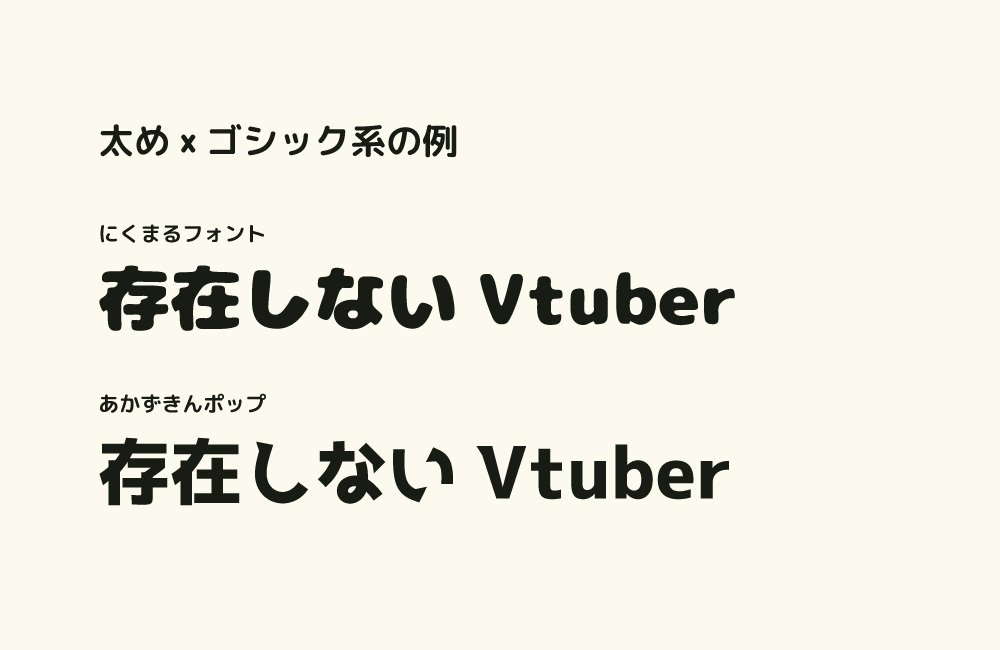
元気なイメージは太めのフォントで表現。
太いゴシック系は力強いイメージを与えてくれるので、元気のイメージにぴったりです。
また、これらのフォントはゴテゴテした装飾もやりやすく、ポップで元気なイメージを表現しやすいです。
「病み系・可愛い」なイメージなら「太め・普通×ゴシック系」
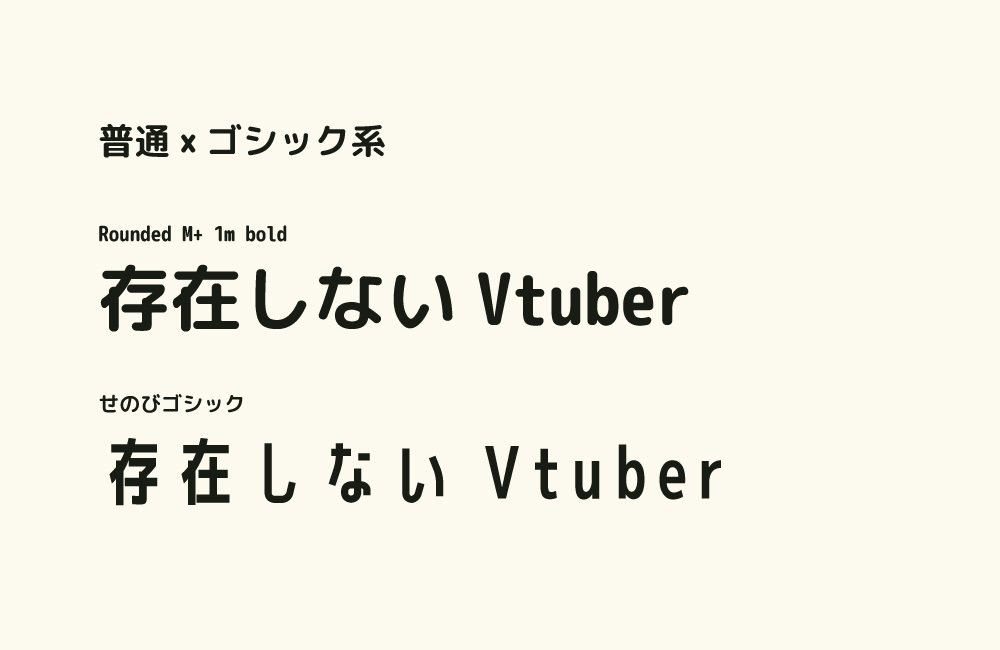
元気とは反対なイメージの「病み」ですが、太いゴシックフォントは装飾がしやすいので、「注射器」や「ハート」など、キャラモチーフをたくさんちりばめたい場合には使いやすいフォントです。
太めゴシックの力強さは、色使いなどの工夫で「病み」を表現できますし、丸みのあるフォントにすることで元気よりも「かわいい」のイメージを強くできます。
「シンプル・知的」なイメージなら「普通・細め×ゴシック系」
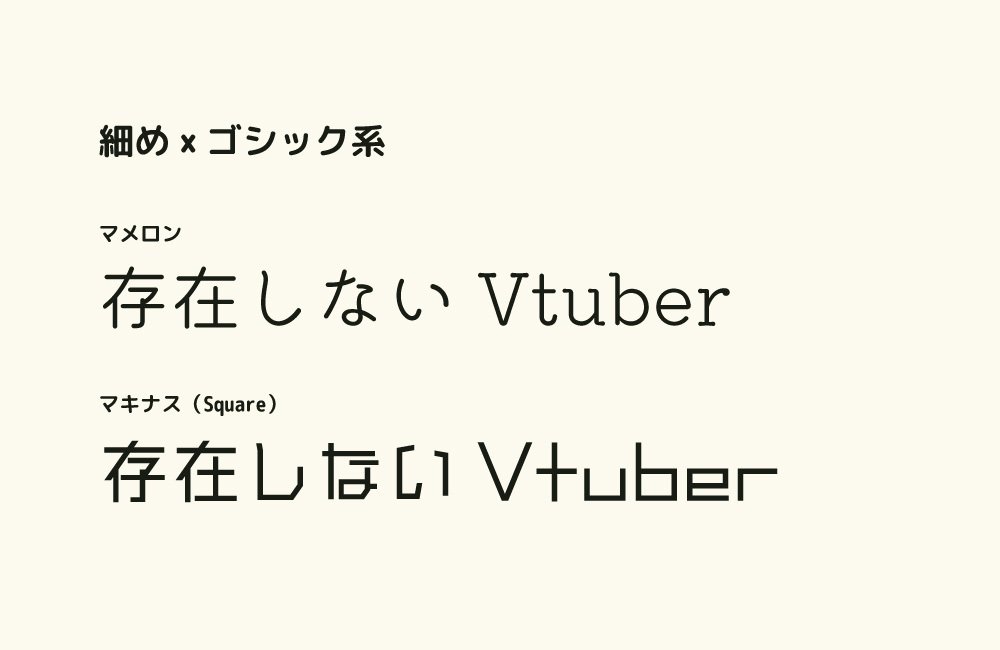
細めのゴシック系は洗練されたイメージでシンプルな表現に合います。
「高級感・高貴」なイメージなら「普通・細め×明朝系」

高級感を表現するなら「明朝系」がおすすめです。
力強いイメージが強いゴシック体と違い、「はね」や「はらい」の装飾がついた明朝体は洗練された高級感あるイメージを与えます。
と、こんな感じで、パッと思いつくVtuberのイメージをあげてみました。
もちろんもっと細分化できるのですが、まずはロゴ作りの手順に慣れるために、これくらいのざっくりとした分類で考えてみると、悩む時間が減って、サッと手を動かすことができるようになります。
今回は「高貴な王子様」キャラなので、「細め×明朝」のフォントを使ってみましょう。

3.色を決める
使用するフォントを決めたら、次に使用する色を用意します。
色選びのポイント
元気キャラなら「赤、黄色、オレンジ」暖色系
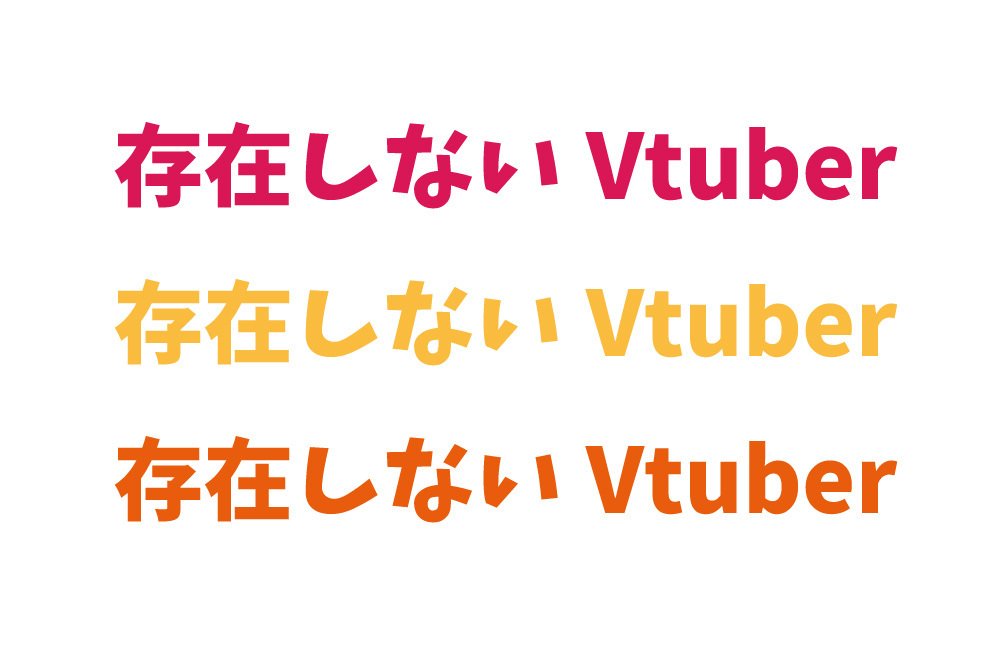
病みキャラなら「黒、紫、ピンク」中間色系
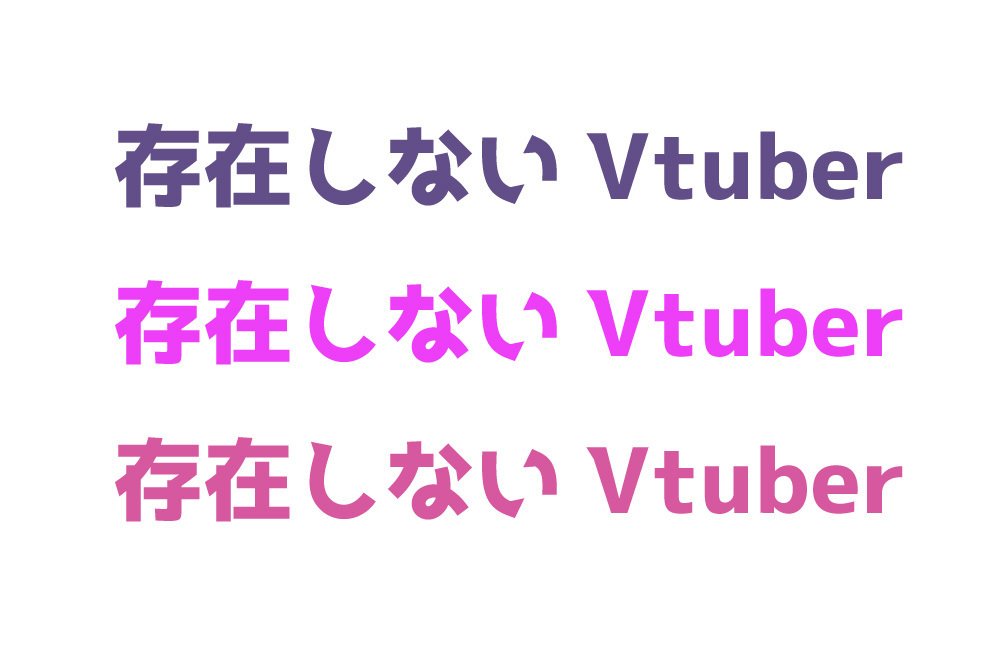
クールキャラなら「青、白」寒色系
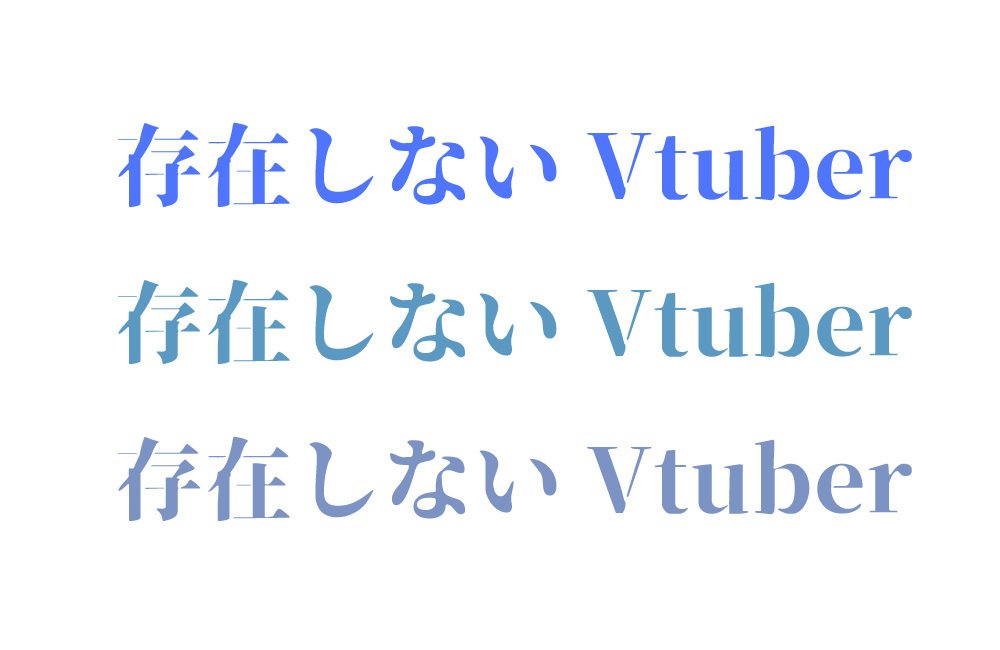
1で上げたイメージカラーを元に、3色くらい使う色を選びます。

使用する色が多いと雑多とした印象でバラバラと統一感のないロゴに見えてしまうので、使う色は多くても3~4色にするのがいいでしょう。
また、使う色は少ない方が、初心者は迷わずに色を使うことができます。
色は「Color Hunt」などのサイトからイメージを得るのがおすすめです。
ここから実際にロゴを作る2つの手順となります。
作業編
1.モチーフを用意する
次に、ロゴを装飾するモチーフを用意します。
Vtuberロゴと言えば個性的な装飾がたくさんあるイメージですよね。
キャラの個性をロゴに詰め込むので、装飾は大事!
とはいえ初心者はモチーフを自作して用意するのも大変で、ここも躓きやすいポイントかな? と思います。
なので、モチーフは3つくらいを用意するといいです。
3つなら、頑張ればモチーフを自作することができると思いませんか?
また、難しいものを無理に作ろうと思わなくても大丈夫です。
今回のキャラならば
・王冠
・雪の結晶
・キラキラ
これだけ作って用意すればキャラの個性を表現できます。
王冠は少し難しそうですが、頑張ればつくれないものではないですし(精神論)、雪の結晶やキラキラはIllustrator初心者でも簡単に作れます。

また、絵を描くのが得意ならば、ペイントソフトで自分で描いてみてもいいです!
私は自作をおすすめしますが、個人的に使うロゴならば、規約を守ったうえでフリー素材サイトからモチーフを借りてきてもいいと思います(かならず規約は守りましょう)
2.ロゴにする
「フォント」「色」「モチーフ」の準備ができたら、あとはこれを組み合わせてロゴにするだけです。
組み合わせ方は、まずは文字をじっと観察し、文字の一部を「用意したモチーフに形が似ている」とか、「モチーフに置き換えることができそう」という部分を見つけましょう。見つけたらその部分をモチーフに置き換えるだけです。
これだけで、すぐにキャラの個性をイメージしたロゴになります。



上の画像から急に「こちら1時間冷やしたものです」くらいな劇的な変化かもしれないのですが、色をつけるとこれくらい印象が急に変わります。
最後に
いかがでしたか?
作ってみたいけれども、ロゴ作りは難しい……と悩んでいるあなたに、今回の記事が少しでもヒントになれば幸いです。
さっそく、あなたの思うままの個性的なロゴを作ってみましょう!
このロゴをアニメーションさせてみました↓
